电脑为什么识别不到网络
随着科技的不断发展,电脑已经成为我们日常生活中不可或缺的工具之一,有时候我们会遇到这样的情况:电脑无法识别网络,导致无法上网。这种情况可能是由于网络设置问题、驱动程序错误、硬件故障等原因造成的。在遇到电脑无法识别网络的情况时,我们应该如何解决呢?接下来让我们一起来探讨一下电脑未识别网络的解决方法。
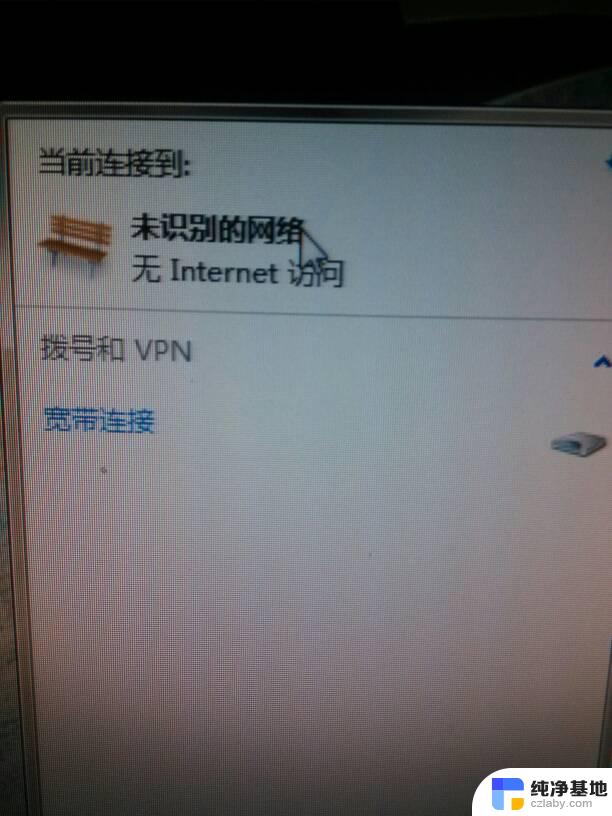
电脑为什么识别不到网络
电脑显示无法识别网络的解决方法:禁用网卡后再重新启用
在计算机图标上鼠标右键单击“属性”按钮,在控制面板主页栏中单击“设备管理器”命令。
弹出的设备管理器窗口下展开网络适配器,双击打开网卡。切换到“驱动程序”标签,点击“禁用”,弹出禁用该设备会使其停止运行的对话框,点击“是”按钮。
我们会发现“禁用”项变成了“启用”,最后点击“启用”按钮,单击“确定”,关闭设备管理器窗。
电脑显示无法识别网络的解决方法:设置固定的IP地址和DNS服务器
单击任务栏右下角的网络连接图标,在打开的窗口单击“打开网络和共享中心”。
在查看活动网络中单击本地连接,弹出的本地连接状态窗口单击“属性”按钮。
在此连接使用下列项目列表中双击“Internet 协议版本 4 (TCP/IPv4)”。出来的界面单击“常规”选项卡,并选择使用下面的IP地址。
将下面提供的IP地址填进去,IP地址:192.168.1.2;子网掩码:255.255.255.0;默认网关:192.168.1.1
单击“开始”菜单,单击“所有程序”,单击“附件”,单击“命令提示符”。
在命令提示符窗口中键入ipconfig /all,回车。在以太网适配器 本地连接下找到DNS服务器,复制提供的地址。
将其填进刚才使用下面的 DNS 服务器地址的对话框中
电脑未识别网络原因
windows7系统在网络没有数据通信的时候会不为网络分配IP地址,这样一来它就会连路由器都不”认得”了。路由器都会变成了不能识别的设备,随之网络连接就会出现“未识别的网络”,即使重启电脑系统还是将路由器当着不能识别的设备看待。
以上是电脑无法识别网络的原因和解决方法的详细内容,对于不清楚的用户,可以参考以上小编的步骤进行操作,希望对大家有所帮助。
- 上一篇: 电脑上软件卸载了怎么恢复
- 下一篇: wps清除工作表保护密码
电脑为什么识别不到网络相关教程
-
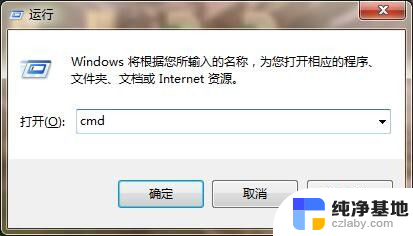 网络为什么显示不可上网
网络为什么显示不可上网2024-04-13
-
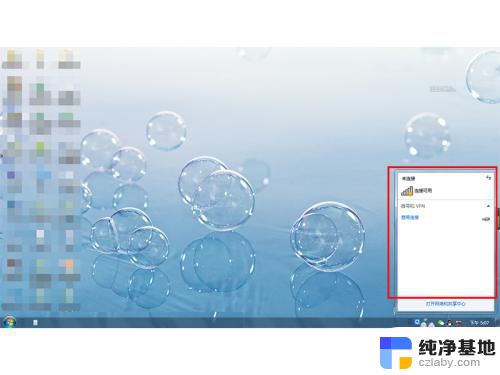 电脑上为什么不显示无线网络连接
电脑上为什么不显示无线网络连接2024-04-30
-
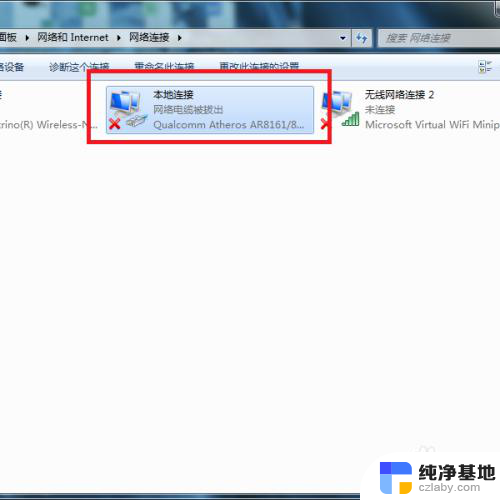 电脑网络不可用是什么原因
电脑网络不可用是什么原因2024-03-08
-
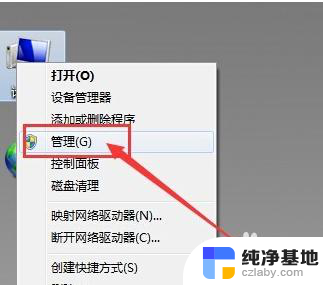 电脑不能识别插入耳机
电脑不能识别插入耳机2023-11-16
电脑教程推荐